 Schrieb letzte Woche einen Artikel "Anwendungsspezifische Berechtigungseinstellungen dürfen CLSID - SQL nicht enthalten",Zu diesem Zeitpunkt sah ich es im Systemereignisdatensatz auf SQL Server,Die fraglichen Berechtigungen haben die Rolle von SQLSERVERAGENT,Es gibt kein Problem mit den Berechtigungen des Servers (SYSTEM 及 Administrator)。Ich habe heute dieselbe Nachricht auf dem AD-Server gesehen,Diesmal verfügt der Server selbst über unzureichende Berechtigungen,Daher sind mehrere Schritte erforderlich, um die Berechtigungen von regedit abzurufen。
Schrieb letzte Woche einen Artikel "Anwendungsspezifische Berechtigungseinstellungen dürfen CLSID - SQL nicht enthalten",Zu diesem Zeitpunkt sah ich es im Systemereignisdatensatz auf SQL Server,Die fraglichen Berechtigungen haben die Rolle von SQLSERVERAGENT,Es gibt kein Problem mit den Berechtigungen des Servers (SYSTEM 及 Administrator)。Ich habe heute dieselbe Nachricht auf dem AD-Server gesehen,Diesmal verfügt der Server selbst über unzureichende Berechtigungen,Daher sind mehrere Schritte erforderlich, um die Berechtigungen von regedit abzurufen。
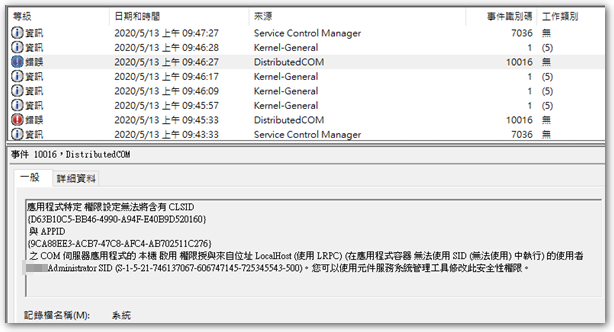
◎ Öffnen Sie "Component Service",In "DCOM-Einstellungen",Wechseln Sie in den Ansichtsmodus "Details"。。
◎ Suchen Sie die APPID nacheinander im Ereignisdatensatz,Ich für meinen Teil,Auf der Suche nach "{9CA88EE3-ACB7-47C8-AFC4-AB702511C276}„。。
◎ Schließlich finden Sie die entsprechende Komponente "RuntimeBroker"。
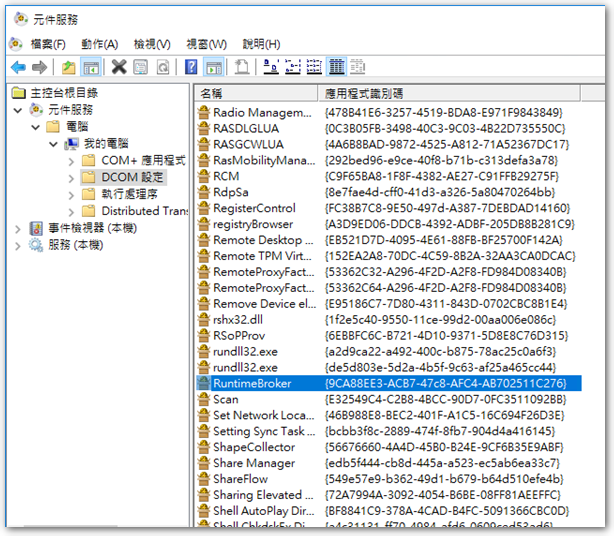
◎ Klicken Sie mit der rechten Maustaste auf die Komponente "Inhalt".,Wechseln Sie zur Seite "Sicherheit"。
◎ Hier sehen Sie, dass alle Schaltflächen Graustufen sind,Das heißt, wir haben keine Erlaubnis。

◎ Executive Regedit,Suche "{9CA88EE3-ACB7-47C8-AFC4-AB702511C276}„。
◎ Klicken Sie mit der rechten Maustaste auf den Maschinencode,Wählen Sie "Nutzungsrechte"。
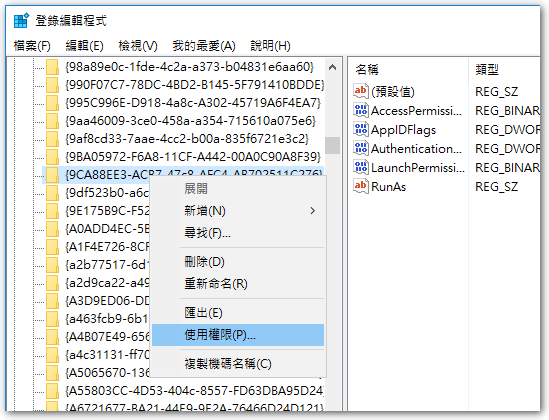
◎ Nach dem Aufrufen des Berechtigungseinstellungsbildschirms,Wir können den Inhalt noch nicht ändern,Klicken Sie also zuerst auf "Erweitert".。
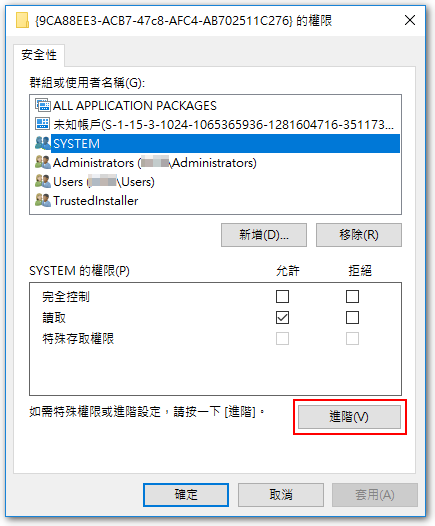
◎ Der Standard "Eigentümer" ist”TrustedInstaller”,Bereit, es in Manager zu ändern。
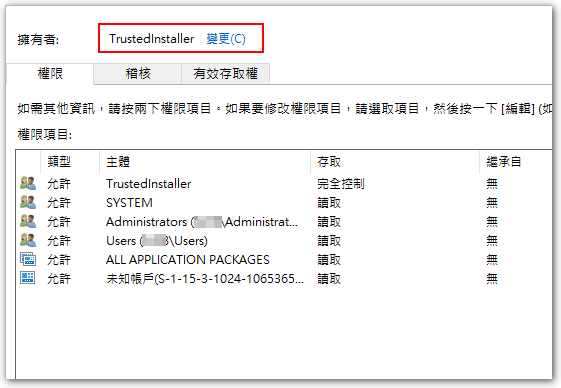
◎ Nach dem Wechsel zum Manager,按下確定,Kehren Sie zum vorherigen Bildschirm mit den Berechtigungseinstellungen zurück。
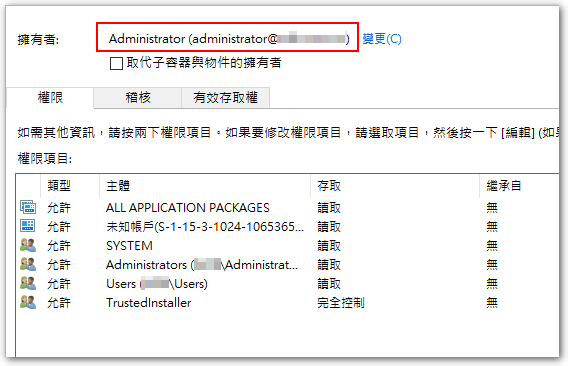
◎ Die Berechtigung "Vollzugriff" für SYSTEM und Administratoren wurde hinzugefügt。
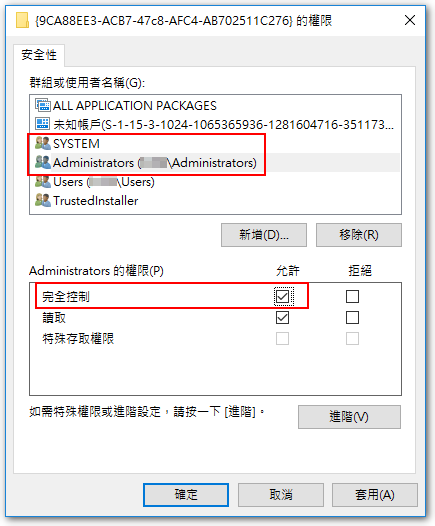
◎ Weiter,Kehren Sie zum Fenster "Komponentendienste" zurück,Ordnen Sie das Bild neu an(Oder aus- und wieder einschalten),Und geben Sie den Inhalt des Elements ein,An dieser Stelle kann auf die Schaltfläche geklickt werden。
◎ Klicken Sie im Element "Berechtigung aktivieren und aktivieren" auf "Bearbeiten"。
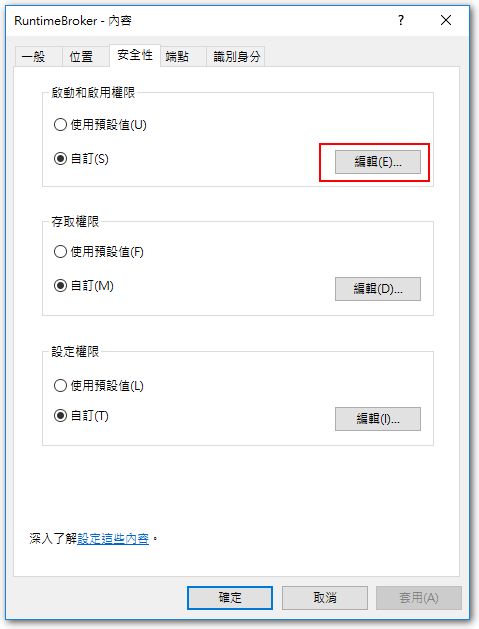
◎ Wenn ein Warnbildschirm "Windows-Sicherheit" angezeigt wird,Klicken Sie auf "Entfernen"。
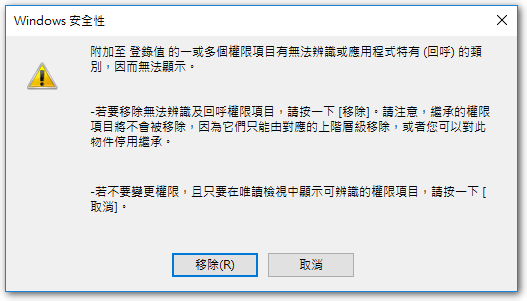
◎ Wechseln Sie zum Bildschirm mit den Berechtigungseinstellungen,Sie können sehen, dass die Rollen von SYSTEM und Manager fehlen。
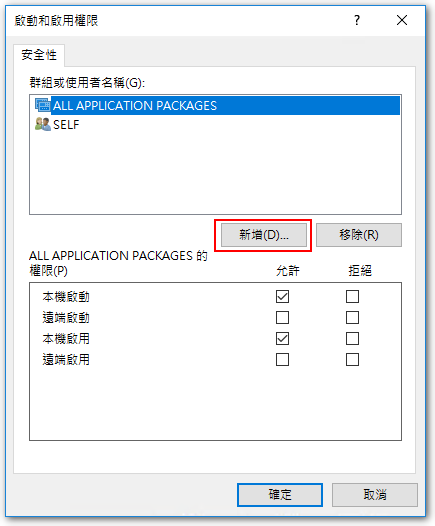
◎ Klicken Sie auf "Hinzufügen",Treten Sie SYSTEM und Managern bei,
◎ und aktivieren Sie das "Lokal" der beiden Zeichen、Ändern Sie die Berechtigung von "Lokale Aktivierung" in "Zulassen".。
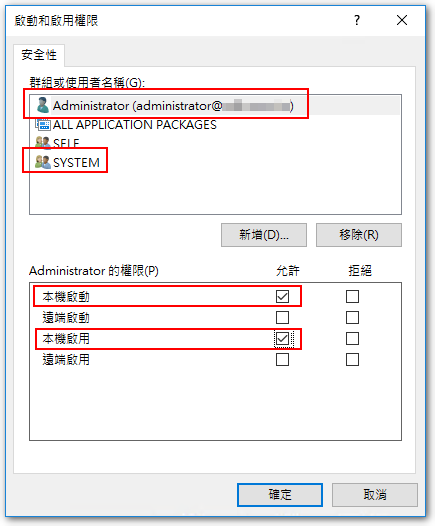
Referenz [link]
















